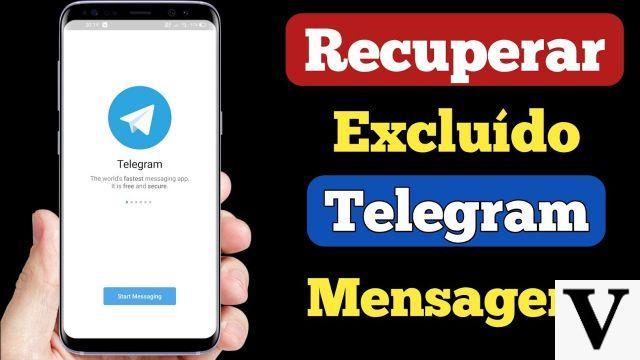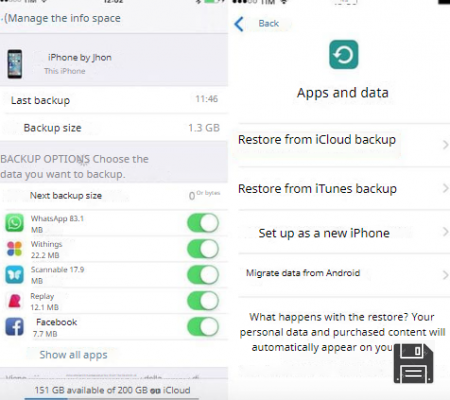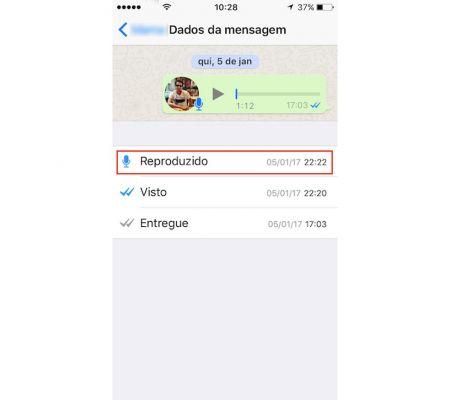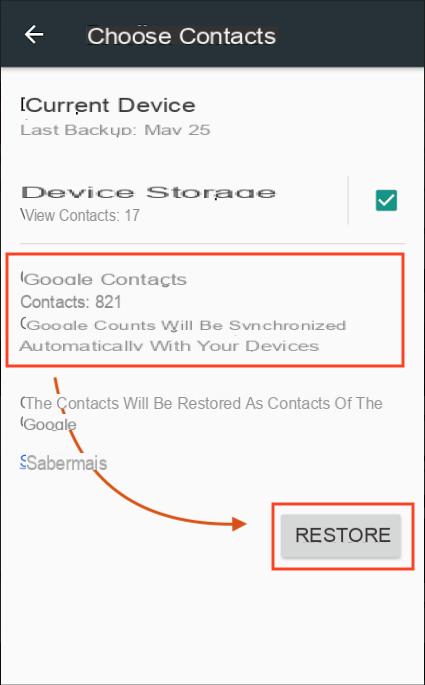Vous avez accidentellement supprimé un contact du carnet d'adresses de votre smartphone Android et vous ne savez pas comment le récupérer ? Vous venez d'acheter un nouveau téléphone mais vous ne savez pas comment transférer le carnet d'adresses de votre ancien smartphone vers le nouveau ? Ne vous inquiétez pas, je suis là pour vous aider et vous expliquer comment faire.
Avec le guide d'aujourd'hui, nous allons découvrir comment récupérer des contacts Android lorsque vous supprimez accidentellement des noms du répertoire et nous verrons comment transférer des contacts d'un téléphone à un autre (d'Android à Android ou d'iPhone à Android) en utilisant la synchronisation en ligne de Google ou des fichiers VCF à exporter et à importer "manuellement" sur le téléphone.
Dans les deux cas, ces opérations sont extrêmement simples à réaliser et ne prennent que quelques minutes, mais il faut savoir que la restauration des contacts supprimés n'est pas toujours possible. Le succès de la procédure dépend en grande partie de la date à laquelle les noms à récupérer ont été supprimés et de la synchronisation ou non des contacts avec Gmail. Pour en savoir plus, lisez la suite. Vous trouverez toutes les étapes à suivre ci-dessous. Bonne chance !
Récupérer les contacts Android supprimés
Si vous souhaitez récupérer des contacts Android parce que vous avez accidentellement supprimé certains noms de votre téléphone, vous pouvez utiliser la fonction de restauration incluse dans Gmail pour remettre votre carnet d'adresses dans un état antérieur (jusqu'à 30 jours en arrière). Cette opération est très simple, mais elle ne fonctionne bien sûr que si vous avez synchronisé votre carnet d'adresses avec Gmail sur votre smartphone.
Pour vérifier que la synchronisation du répertoire est active sur votre smartphone, allez dans les paramètres d' Android (l'icône en forme d'engrenage qui se trouve sur l'écran avec la liste de toutes les applications installées sur le téléphone), sélectionnez l'élément Compte dans le menu qui s'ouvre et cliquez sur l'icône Google. À ce stade, sélectionnez votre adresse Gmail et vérifiez que la bascule située à côté de l'option Contacts est sur ON.

Une fois cette vérification effectuée, connectez-vous au service Google Contacts et sélectionnez les éléments Plus > Annuler les modifications dans la barre latérale gauche. Choisissez ensuite de réinitialiser l'état du carnet d'adresses à 10 minutes, 1 heure, hier, 1 semaine ou à une date personnalisée (dans les 30 jours suivant aujourd'hui).
Enfin, cliquez sur le bouton Confirmer et les changements prendront effet immédiatement à la fois sur Gmail et sur votre smartphone Android.

Si le carnet d'adresses de votre téléphone n'est pas restauré au bout de quelques secondes, retournez dans Paramètres > Comptes > Google sur votre Android, sélectionnez votre compte Gmail et forcez la synchronisation de vos contacts avec Google en désactivant et en activant le commutateur Contacts.
Si la synchronisation des contacts avec Gmail n'était pas activée sur votre smartphone, je suis désolé, mais il y a très peu de chances que vous puissiez récupérer les noms que vous avez supprimés de votre carnet d'adresses.
Si vous avez précédemment copié les contacts sur la carte SIM ou les avez exportés vers un fichier VCF, vous pouvez essayer de les récupérer en ouvrant l'application Contacts Android, en cliquant sur le bouton (...) en haut à droite et en sélectionnant l'une des options disponibles dans le menu Importer/Exporter.
Vous pouvez également connecter votre téléphone à votre ordinateur et utiliser l'un des programmes que je recommande dans mon tutoriel sur la façon de récupérer des contacts et des SMS supprimés sur Android (par exemple EaseUS MobiSaver), qui agissent directement sur la mémoire de l'appareil, mais les chances de succès sont minimes.

Récupérer les contacts d'un autre smartphone Android
Vous voulez récupérer les contacts d'un vieux smartphone Android ? Pas de problème. Là encore, vous pouvez profiter des fonctions de synchronisation de Gmail, ou exporter le carnet d'adresses de votre ancien téléphone sous forme de fichier VCF et l'importer sur votre nouveau smartphone Android.
Synchronisation avec Gmail
Pour récupérer les contacts Android d'un ancien smartphone en utilisant la synchronisation Gmail, allez dans Paramètres > Comptes > Google sur votre ancien smartphone et vérifiez à quel compte Google l'appareil est associé. Si le téléphone n'est pas encore associé à un compte Google, cliquez sur le bouton Ajouter un compte et choisissez de configurer un compte ou d'en créer un nouveau en suivant les instructions à l'écran.

Maintenant, prenez votre nouveau smartphone, allez dans Paramètres > Comptes, cliquez sur le bouton Ajouter un compte et associez votre appareil au même compte Google que vous avez configuré sur votre ancien smartphone. Pour que la synchronisation du répertoire téléphonique se déroule sans problème, vous devez vous assurer que l'option Contacts du menu Paramètres > Comptes > Google est activée sur les deux téléphones.
Exportation et importation de fichiers VCF
Préférez-vous importer "manuellement" des contacts sur votre nouveau smartphone sans les synchroniser avec Gmail ou d'autres services en nuage ? Cette méthode est un peu plus compliquée que la précédente, mais vous pouvez la réaliser facilement.
Ouvrez l'application Contacts de votre ancien smartphone, cliquez sur le bouton (...) en haut à droite et sélectionnez Import/Export dans le menu qui s'ouvre. Sélectionnez ensuite Exporter vers l'archive et attendez quelques secondes qu'un fichier VCF contenant tous les contacts du carnet d'adresses soit créé (vous pouvez suivre la progression de l'opération via le menu des notifications d'Android).

Sur certains terminaux Android, après avoir sélectionné l'élément Importer/Exporter du menu de l'application Contacts, au lieu de sélectionner l'option "Exporter vers une archive", vous devez indiquer la source à partir de laquelle copier les contacts (par exemple le téléphone) et ensuite la cible (c'est-à-dire la destination) où les enregistrer (par exemple la carte SD). Vous devez ensuite sélectionner les contacts à inclure dans le fichier VCF et lancer sa création en cliquant deux fois sur OK.
Sur les terminaux Samsung, en revanche, vous devez lancer l'application Contacts, cliquer sur le bouton Plus/[...] en haut à droite et sélectionner Paramètres dans le menu qui apparaît. Dans l'écran qui s'affiche, sélectionnez l'option Importer/Exporter des contacts, cliquez sur le bouton Exporter et choisissez d'exporter le fichier VCF du carnet d'adresses vers la mémoire du téléphone ou vers une carte SD.
Une fois l'exportation terminée, utilisez n'importe quel gestionnaire de fichiers (par exemple ES File Manager) pour sélectionner le fichier de contacts (il doit s'appeler 00001.vcf) dans le dossier Home de votre smartphone ou de votre carte SD et envoyez-le automatiquement par e-mail afin de pouvoir l'importer facilement sur votre nouveau smartphone.
Après avoir obtenu le fichier VCF contenant les contacts du carnet d'adresses, lancez votre client de messagerie préféré sur votre nouveau smartphone (par exemple Gmail), ouvrez le message que vous vous êtes envoyé précédemment et téléchargez le fichier du carnet d'adresses sur votre appareil en cliquant sur l'icône en forme de flèche à côté de son nom.
Lorsque le téléchargement est terminé, ouvrez l'application Contacts, cliquez sur le bouton (...) en haut à droite et sélectionnez Import/Export dans le menu qui s'ouvre. Tapez ensuite sur l'option Importer depuis une archive, choisissez d'importer un fichier vCard et sélectionnez le fichier du carnet d'adresses à importer (par exemple 00001.vcf). Le processus d'importation du carnet d'adresses ne prendra que quelques secondes.
Sur certains terminaux Android, après avoir sélectionné l'élément Importer/Exporter dans le menu de l'application Contacts, vous devez indiquer la source à partir de laquelle copier les contacts (par exemple, la carte SD), puis la cible (c'est-à-dire la destination) vers laquelle les importer (par exemple, le téléphone). Le téléphone trouvera automatiquement le fichier VCF et l'importera dans le carnet d'adresses.
Récupérer les contacts d'un iPhone
Votre vieux smartphone est-il un iPhone ? Pas de problème. Même iOS offre des solutions pratiques pour exporter des contacts vers d'autres smartphones.
Synchronisation avec Gmail
Utilisez-vous votre carnet d'adresses Gmail sur Android ? Ensuite, je vous recommande d'associer votre ancien iPhone à un compte Google et d'activer la synchronisation du carnet d'adresses sur ce dernier. De cette façon, vous aurez les contacts de la "pomme" sur Android de façon complètement automatique (via le cloud).
Pour associer votre iPhone à un compte Google, allez dans le menu Réglages > Courrier dans iOS, appuyez sur Comptes > Ajouter un compte et sélectionnez le logo Google dans l'écran qui s'ouvre. Comme vous pouvez facilement le deviner, le compte Google à configurer sur votre iPhone doit être le même que celui que vous avez configuré (ou que vous allez configurer) sur votre smartphone Android.
Une fois que vous avez terminé, allez dans le menu Paramètres > Contacts sur iOS, cliquez sur l'option Compte par défaut et sélectionnez Gmail dans l'écran qui s'ouvre. Cela fera de Gmail le carnet d'adresses par défaut de votre iPhone.
Mission accomplie ! Maintenant, si vous ne l'avez pas encore fait, configurez votre compte Google sur votre nouveau smartphone Android et le carnet d'adresses des deux appareils sera automatiquement synchronisé via Internet.
Exportation et importation de fichiers VCF
Si vous préférez exporter les contacts de l'iPhone via des fichiers VCF, téléchargez l'application My Contacts Backup depuis l'App Store, qui est entièrement gratuite et extrêmement facile à utiliser. Il vous permet d'exporter tous les contacts de votre carnet d'adresses iOS vers un fichier VCF et de l'envoyer par courrier électronique.
Pour utiliser My Contacts Backup, lancez l'application et dites OK à l'avertissement qui s'affiche à l'écran (pour qu'elle puisse accéder à votre carnet d'adresses iOS). Ensuite, appuyez sur le bouton Sauvegarde, attendez que le fichier VCF soit créé avec tous les contacts de votre carnet d'adresses et envoyez-le en cliquant sur le bouton Email en bas.

Une fois l'e-mail envoyé, prenez votre smartphone Android, ouvrez le message contenant le fichier VCF et téléchargez la pièce jointe sur votre téléphone en cliquant sur l'icône appropriée.
Ouvrez ensuite l'application Contacts et importez le fichier VCF dans votre carnet d'adresses Android en suivant la même procédure que celle décrite ci-dessus pour le transfert de contacts d'Android à Android.